

CA ARCserve Backup consente di ripristinare Active Directory con una granularità a livello di oggetti. Tuttavia, prima di ripristinare gli oggetti Active Directory, è necessario effettuare il backup di Active Directory insieme allo stato del sistema del computer.
Il processo di ripristino degli oggetti Active Directory comporta effettuare due passaggi:
Se si ripristina Active Directory nella sua posizione originale, verranno ripristinati tutti gli oggetti contenuti in Active Directory. Il processo per il ripristino di Active Directory nella sua posizione originale è identico a quello utilizzato per il ripristino dei file, delle directory, ecc. Per ulteriori informazioni, vedere "Ripristino dei dati".
Per ripristinare oggetti Active Directory:
Fare clic sulla casella di controllo vicino ad Active Directory, come mostra la seguente schermata:
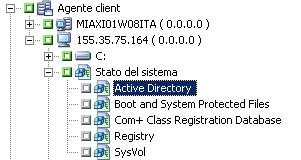
Deselezionare l'opzione Ripristina i file nella posizione di origine.
Nel campo Posizione, specificare il percorso di una posizione alternativa.
Esempio:
\\172.31.255.254\E:\Destinazione di ripristino di Active Directory.
Fare clic su Inoltra sulla barra degli strumenti per inoltrare il processo.
Compilare i campi obbligatori nella finestra di dialogo Inoltra e fare clic su OK.
Al termine del ripristino, i dati ripristinati vengono visualizzati nella posizione alternativa.
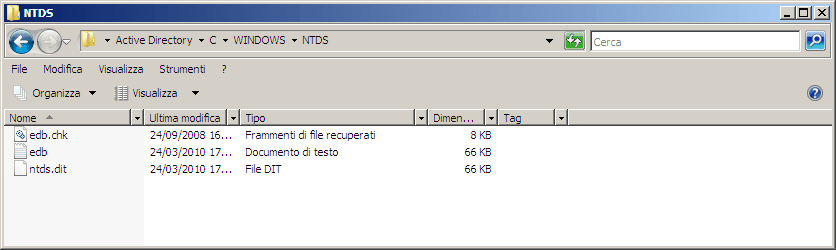
Nota:è generalmente consigliabile specificare una directory alternativa sul server su cui si prevede di ripristinare Active Directory. Tuttavia, se si ha l'esigenza di ripristinare Active Directory su un server alternativo, è possibile copiare i file di Active Directory ripristinati dal server alternativo sul server di origine o su qualsiasi altro controller di dominio che si trovi nello stesso dominio del server di origine. In questo caso è però necessario tener conto delle seguenti limitazioni:
Per aprire Amministrazione agente ARCserve Backup, effettuare le seguenti operazioni:
Dal menu Start di Windows, selezionare Tutti i programmi, CA, ARCserve Backup, quindi fare clic su Amministrazione agente ARCserve Backup.
L'utilità Amministrazione agente ARCserve Backup si apre.
Nota: per aprire Amministrazione agente ARCserve Backup, è necessario collegarsi al server utilizzando un account con privilegi amministrativi per il dominio.
Viene visualizzata la finestra di dialogo Ripristino a livello di oggetto CA Active Directory.
Viene visualizzata la finestra di dialogo Apri file Active Directory. L'elenco dei punti di ripristino visualizza i punti di ripristino del backup di Active Directory.
(Facoltativo) Fare clic sul pulsante con i puntini di sospensione per ricercare altri punti di ripristino.
Selezionare un punto di ripristino e fare clic su OK.
CA ARCserve Backup inserisce gli oggetti Active Directory nella finestra di dialogo Ripristino a livello di oggetto CA Active Directory, come mostra la seguente finestra.
Nota: CA ARCserve Backup consente di ripristinare solo gli oggetti Active Directory presenti nella finestra di dialogo Ripristino a livello di oggetto CA Active Directory. CA ARCserve Backup non è in grado di ripristinare gli oggetti di sistema correlati.
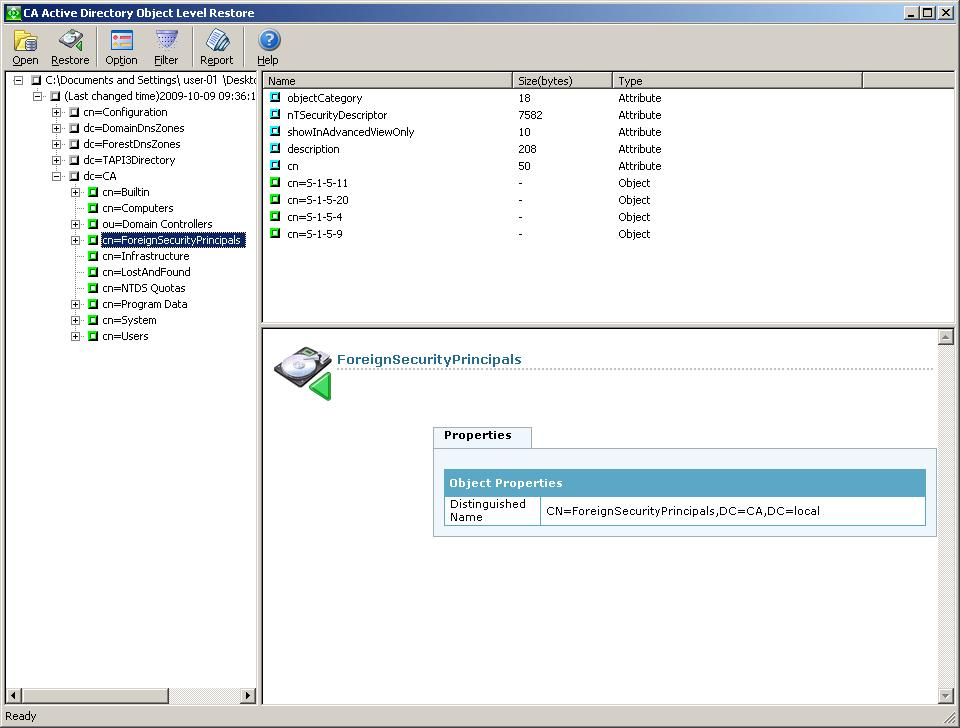
CA ARCserve Backup consente di filtrare gli oggetti di Active Directory che si desidera ripristinare e specificare un livello di registro per l'operazione di ripristino.
Valore predefinito: 0
Intervallo: da 0 a 3
0: consente di stampare i messaggi di errore nei file di registro.
1: consente di stampare i messaggi di errore e avviso nei file di registro.
2: consente di stampare i messaggi di errore, avviso e messaggi informativi nei file di registro.
3: consente di stampare i messaggi di errore, avviso, messaggi informativi e di debug nei file di registro.
Nota: il livello 3 è il livello più alto di registrazione di dettagli. Qualora l'utente riscontrasse problemi durante il ripristino di file di Active Directory, è consigliabile specificare il livello 3 ed inviare i file di registro al Supporto di CA.
Il processo di ripristino di Active Directory genera i seguenti file di registro:
e vengono archiviati nella directory seguente:
C:\Programmi\CA\Agente client di CA ARCserve Backup per Windows
Fare clic su OK per chiudere la finestra di dialogo Opzioni di ripristino.
Nota: è generalmente consigliabile utilizzare filtri quando si ricerca un oggetto specifico.
Selezionare una delle seguenti impostazioni per il filtro:
(Facoltativo) Per limitare il numero di nodi secondari, fare clic su Numero massimo di nodi e specificare un limite nella casella di testo.
Nota: l'istanza di Active Directory di un computer può contenere molti oggetti. È quindi consigliabile filtrare gli oggetti selezionando Mostra solo gli oggetti con i seguenti nomi e indicare il nome dell'oggetto da ripristinare.
Fare clic su OK per chiudere la finestra di dialogo Impostazioni dei filtri.
Selezionare Ripristina sulla barra degli strumenti per ripristinare gli oggetti selezionati.
CA ARCserve Backup ripristina gli oggetti Active Directory nell'istanza corrente di Active Directory.
Al termine del ripristino, viene visualizzata la finestra di messaggio Stato ripristino.
Nota: la finestra di messaggio Stato ripristino fornisce informazioni sull'esito del processo.
Vengono ripristinati gli oggetti Active Directory.
Nota: può essere utilizzare visualizzare il rapporto sul processo se CA ARCserve Backup segnala che non è riuscito a ripristinare gli oggetti.
|
Copyright © 2013 CA.
Tutti i diritti riservati.
|
|